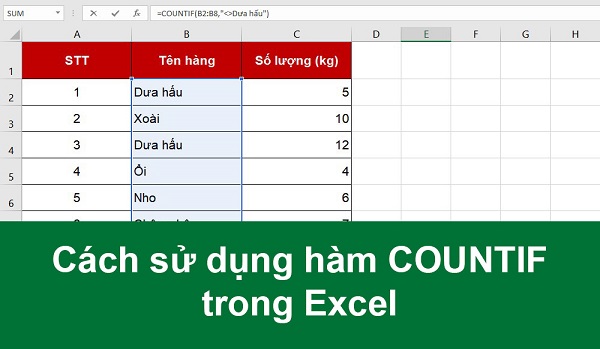Microsoft Excel mang đến một số hàm phục vụ việc đếm các loại ô như ô trống, ô không trống hoặc ô chứa giá trị số, ô chứa ký tự cụ thể nào đó. Bài viết dưới đây sẽ tổng hợp thông tin về hàm Countif với khái niệm và cách dùng cơ bản. Các bạn hãy cùng theo dõi.
Mục Lục
1. Cấu trúc hàm COUNTIF cơ bản
Cấu trúc hàm COUNTIF như sau:
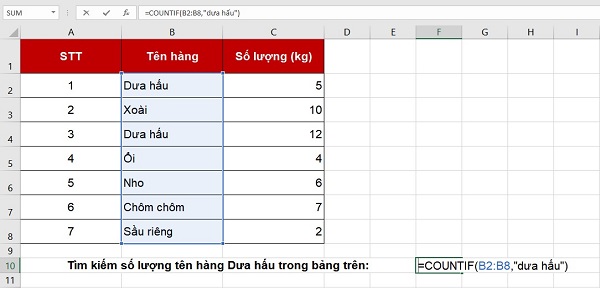
Cách dùng hàm Countif trong Excel hiện nay
=COUNTIF(range, criteria)
Trong đó:
range: Vùng chứa các ô muốn đếm
criteria: Điều kiện bạn muốn thiết lập dưới dạng ký tự, một số hay một logic chỉ định những giá trị nào sẽ được đếm.
2. Ứng dụng hàm Countif trong các chuỗi ô
Để hiểu rõ về hàm Countif thì cùng tìm hiểu trong các ví dụ từ đơn giản đến phức tạp dưới đây:
2.1. Hàm COUNTIF cho văn bản và số (chính xác tuyệt đối)
Thực tế thì hàm hàm COUNTIF dùng để đếm các giá trị chữ khớp với điều kiện chính xác tuyệt đối. Khi đó, bạn hãy áp dụng công thức của ô chứa một chuỗi văn bản như sau: = COUNTIF (C2: C15, “Roger Federer”).
Khi đó, bạn cần nhập thông tin như sau:
- Vùng chọn đếm là tham số đầu tiên;
- Dấu phẩy như dấu phân cách;
- Một từ hoặc một số từ trong dấu ngoặc kép làm điều kiện.
Thay vì nhập lại từ thì bạn có thể dùng tham chiếu đến bất kỳ ô nào chứa từ hay những từ đó, rồi nhận kết quả tương tự gồm = COUNTIF (C1: C9, C7).
Hàm COUNTIF được dùng tương tự cho số. Theo đó thì công thức = COUNTIF (D2: D9,5) đếm các ô có giá trị 5 ở Cột D.
>>> Xem thêm: Bạn có biết phím tắt nào dùng để đóng cửa sổ hiện hành?
2.2. Hàm COUNTIF với ký tự đại diện (khớp một phần)
Trường hợp dữ liệu Excel của bạn gồm một vài biến thể các từ khóa muốn tính thì có thể sử dụng ký tự đại diện để đếm tất cả các ô chứa một từ, cụm từ hay chữ cái nhất định như một phần của nội dung ô.
Giả sử, bạn có danh sách các nhiệm vụ được giao cho người khác nhau mà muốn biết nhiệm vụ được giao cho Danny Brown. Khi đó, tên của Danny được viết bằng nhiều cách khác nhau, ta nhập “* Brown *” là điều kiện = COUNTIF (D2: D10, “*Brown *”).
2.3. Đếm các ô bắt đầu hoặc kết thúc bằng các ký tự nhất định
Sử dụng ký tự đại diện, dấu sao (*) hay dấu chấm hỏi (?) tùy thuộc vào kết quả bạn muốn.
Nếu muốn biết số ô bắt đầu hay kết thúc bằng văn bản nhất định, bất kể có bao nhiêu ký tự khác trong ô thì có thể áp dụng công thức dưới đây:
= COUNTIF (C2: C10, “Mr*”) – tính các ô bắt đầu bằng “Mr”.
= COUNTIF (C2: C10, “* ed”) – tính các ô kết thúc bằng chữ “ed”.
Trường hợp bạn đang muốn tìm kiếm một số ô bắt đầu hay kết thúc bằng các ký tự nhất định, chứa một số ký tự nhất định thì bạn hãy dùng hàm COUNTIF với dấu hỏi (?) tại điều kiện:
= COUNTIF (D2: D9, “??own”) – đếm số ô kết thúc bằng chữ “own” và có 5 ký tự chính xác trong các ô từ D2 đến D9, bao gồm cả khoảng cách.
= COUNTIF (D2: D9, “Mr ??????”) – đếm số ô bắt đầu bằng chữ “Mr” và có 8 ký tự chính xác trong các ô từ D2 đến D9, bao gồm khoảng cách.
Cách dùng: Để tìm số ô chứa dấu hỏi “?” hoặc dấu hoa thị “*”, thì bạn hãy gõ dấu ngã (~) trước dấu ? hoặc * trong công thức. Ví dụ, = COUNTIF (D2: D9, “* ~? *”) như vậy sẽ đếm tất cả các ô có chứa dấu chấm hỏi trong dải D2: D9.
3. Ứng dụng hàm COUNTIF cơ bản với chữ cái và số trùng khớp
Hãy tham khảo ví dụ dưới đây:
[iframe width=”700″ height=”689″ frameborder=”0″ scrolling=”no” src=”https://onedrive.live.com/embed?resid=B21F9331F704AFCF%21115&authkey=%21AGBxOyCOXzaOtds&em=2&wdAllowInteractivity=False&AllowTyping=True&Item=’%C4%90%E1%BA%BFm%20ch%C3%ADnh%20x%C3%A1c’!A1%3AN32&wdHideGridlines=True&wdDownloadButton=True&wdInConfigurator=True”]
Khi đó, các bạn hãy sử dụng hàm COUNTIF để đếm các ô chứa giá trị thỏa mãn trùng khớp với điều kiện. Dưới đây là cú pháp tương ứng:
=COUNTIF($C$2:$C$31,$I$8) hoặc =COUNTIF($C$2:$C$31,”Nam”) – đếm số lượng ô chứa giá trị “Nam” trong vùng C2 đến C31
=COUNTIF($D$2:$D$31,I11) hoặc =COUNTIF($D$2:$D$31,18) – đếm số lượng ô chứa giá trị “18” trong vùng C2 đến C31.
Lưu ý: Criteria không dùng để phân biệt chữ thường và chữ hoa. Chẳng hạn như Nam hoặc NAM cũng như nhau. Nhiều trường hợp nó rất tiện bởi bạn không phải xử lý dữ liệu, tuy nhiên có trường hợp lại ảnh hưởng đến kết quả tìm kiếm. Khi đó, cách xử lý tốt nhất là thay vì đếm “Nam”, “NAM”, “nam” thì hãy đếm TRUE và FALSE kết hợp cùng hàm EXACT.
>>> Xem thêm: Tổng hợp phím tắt hiển thị các thẻ chức năng trong cửa sổ file explorer
4. Sử dụng COUNTIF kết hợp những kí tự đại diện (wildcard)
Kí tự đại diện (Wildcard) dùng để thay thế những ký tự khác trong ô. Theo đó, có 3 ký tự đại diện là dấu sao (*), dấu hỏi (?), dấu ngã (~).
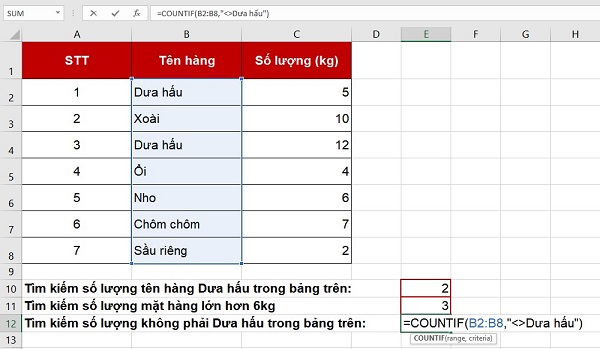
Hàm Countif khá phổ biến trong Excel
*Chú ý: Wildcard được dùng thay thế mọi giá trị trong chuỗi ký tự, mà không dùng để thay thế với định dạng số (Number). Trường hợp này thì bạn hãy chuyển toàn bộ về dạng TEXT bằng hàm TEXT. Tiếp theo có thể kiểm tra lại bằng hàm ISTEXT, cuối cùng COUNTIF kết hợp wildcard như bình thường.
Hãy cùng xem ví dụ:
[iframe width=”700″ height=”689″ frameborder=”0″ scrolling=”no” src=”https://onedrive.live.com/embed?resid=B21F9331F704AFCF%21115&authkey=%21AGBxOyCOXzaOtds&em=2&wdAllowInteractivity=False&AllowTyping=True&Item=’%C4%90%E1%BA%BFm%20v%E1%BB%9Bi%20k%C3%AD%20t%E1%BB%B1%20%C4%91%E1%BA%A1i%20di%E1%BB%87n’!A1%3AN32&wdHideGridlines=True&wdDownloadButton=True&wdInConfigurator=True”]
Trong ví dụ này, bạn có thể đếm trong 2 trường hợp: những người có họ Lê; những người có tên Anh.
Trước tiên, bạn hãy sử dụng dấu (*) để thay thế cho cụm kí tự. Với người họ lê thì bạn có thể dùng cú pháp “Lê*” tại vùng điều kiện; hoặc $I$8 & “*” nếu tham chiếu tới ô I8.
Bài viết trên đây giải đáp câu hỏi hàm Countif là gì? Công thức và cách dùng như thế nào? Đừng quên theo dõi bài viết tiếp theo để cập nhật thông tin hữu ích khác. Chúc bạn thành công!